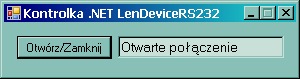Przykład wykorzystania kontrolki .NET LenDeviceRS232 znajdującej się w palecie Toolbox
Poniższy przykład przedstawia utworzenie nowego projektu CLR: Windows Form Application w języku Visual Basic 8.0. Należy zaznaczyć, że w innych językach programowania (Visual C++, Visual C#, Visual J#) schemat postępowania jest identyczny.
1. Tworzymy projekt CLR: Windows Form Application.
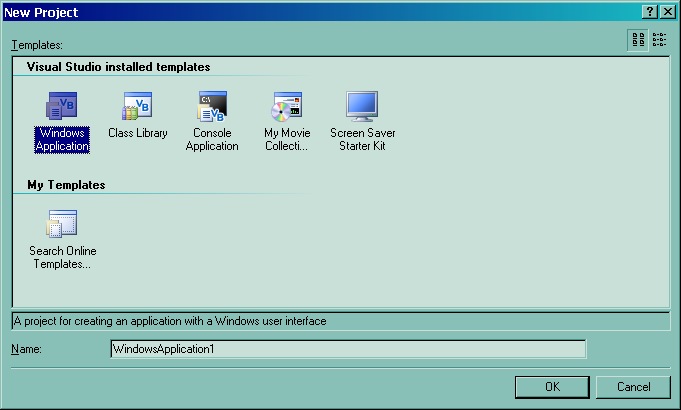
Po jego utworzeniu widzimy w oknie projekt okna głównego tworzonej aplikacji.
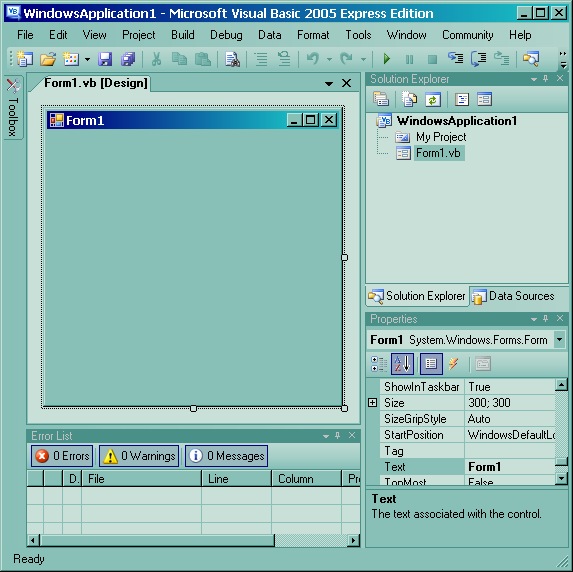
2. Dodajemy kontrolkę LenDeviceRS232: na palecie Toolbox najeżdżamy na kontrolkę LenDeviceRS232 znajdującą się w zakładce General,
>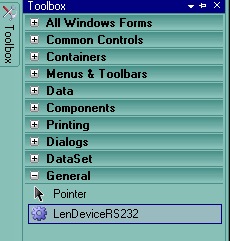
naciskamy główny przycisk myszy i przeciągamy na projekt okna głównego tworzonej aplikacji, puszczamy przycisk myszy i w dolnej części projektu pojawia się kontrolka o nazwie LenDeviceRS2321.
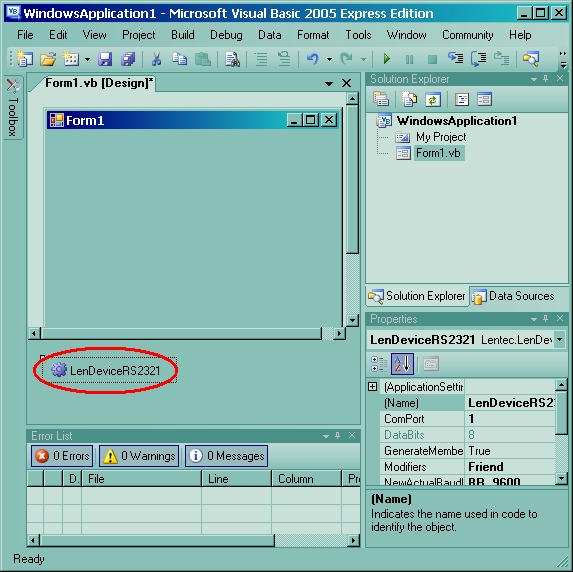
3. Ustawiamy właściwości kontrolki LenDeviceRS2321: naciskamy na kontrolkę LenDeviceRS2321 i otwieramy podokno Properies.

W wierszu ComPort ustawiamy numer portu COM komputera, do którego zostało podłączone urządzenie LENDEVICE80RS232. Pozostałe właściwości można pozostawić bez zmian.
4. W celu otwarcia połączenia z urządzeniem dodajemy z palety Toolbox przycisk Button oraz kontrolkę edycyjną TextBox przesuwając ją na projekt okna głównego aplikacji. Możemy ustawić inne właściwości okna głównego oraz kontrolek naszej aplikacji, tak aby ładniej się prezentowało.
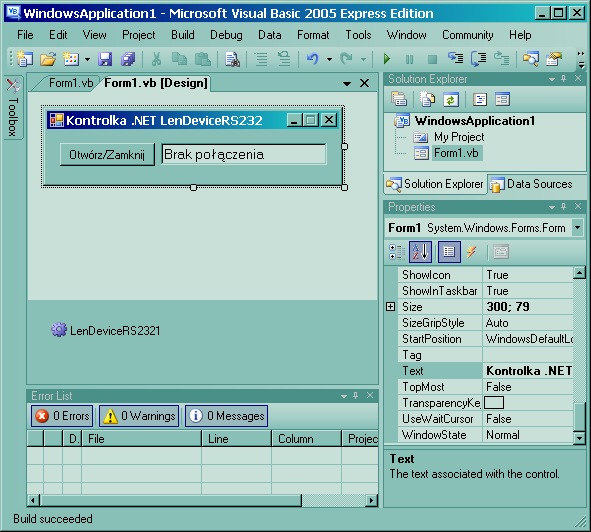
5. Aby otworzyć połączenie z urządzeniem, musimy wykonać jedną z metod open komponentu LenDeviceRS2321. W tym celu utworzymy metodę wykonywaną po wciśnięciu przycisku Button. Aby to zrobić dwukrotnie klikamy na przycisk Button1 i edytor automatycznie przenosi nas do kodu programu, w którym dodamy instrukcje sterujące urządzeniem:
|
Public Class Form1 Private Sub Button1_Click(ByVal sender As System.Object, ByVal e As System.EventArgs) Handles Button1.Click If (Not LenDeviceRS2321.is_open()) Then If (LenDeviceRS2321.open()) Then TextBox1.Text = "Otwarte połączenie" Else TextBox1.Text = "Nie udało się połączyć" EndIf Else LenDeviceRS2321.close() TextBox1.Text = "Połączenie zamknięte" End If End Sub End Class
|
Należy dodać, że jeśli urządzenie nie będzie podłączone poprawnie, to oprogramowanie będzie się starać rozpocząć komunikację z urządzeniem przy innych prędkościach transmisji i będzie to trwać kilkanaście sekund.
6. Budujemy aplikację. Po usunięciu błędów możemy uruchomić program i spróbować połączyć się z urządzeniem naciskając klawisz Otwórz/Zamknij.